Si vous êtes un graphiste professionnel, vous connaissez l'importance de Photoshop. C'est la plateforme la plus utilisée dans laquelle vous pouvez vous exprimer via la création de couvertures de magasines, éditos, journaux, animations enchanteresses, etc. Mais si vos fichiers PSD étaient défectueux ou corrompus au point de ruiner votre projet de rêve ? Dans cet article, nous allons nous intéresser aux causes et solutions pour la corruption des fichiers PSD. Restez jusqu'à la fin pour l'une des solutions les plus efficaces de notre liste. C'est parti !
Partie 1. Puis-je réparer les fichiers PSD corrompus ?
Que va t-il arriver si un jour, alors que vous travaillez sur un projet avec une deadline très stricte, votre ordinateur rend l'âme vous faisant perdre tous vos fichiers PSD ? L'enfer n'est-ce pas ? De plus, après avoir donné votre meilleur et avoir cherché parmi tous les fichiers et créé de nouveaux projets, vous ne pouvez toujours pas retrouver les fichiers manquants ?
C'est unproblème qui peut vous arriver, nous ne pouvons pas prédire l'avenir, mais la technologie est créé par les hommes.
Et les choses créées par les hommes ont des solutions pour être réparées. D'où l'existence de ce guide pour vous aider à récuperer vos fichiers PSD corrompus.
La réponse de cette partie est très simple. Oui, vous pouvez.
1. Différentes Causes de la Corruption de Fichiers PSD :
Avant de se ruer sur une solution, il faut apprendre les causes d'un problème. Comprendre ce qui a causé votre situation peut être la clé pour éviter de la revivre.
À propos des causes, il n'y a pas vraiment de raisons particulière causant une corruption de fichiers. Mais certaines sont plus fréquentes que d'autres.
La corruption de fichier PSD peut survenir à cause :
- d'une panne de courant soudaine ou d'un échec lors de la sauvegarde de votre fichier PSD.
- D'un système ou fichier infecté ou endommagé
- d'un problème avec les modules de RAM ou le Disque Dur
- D'une attaque de Virus
- D'une erreur logicielle
Y'a t-il un moyen de réparer les fichiers PSD corrompus ?
Oui, nous en avons, mais avant de les appliquer, suivez le guide pour comprendre quelle solution apporter à votre problème.
1. Essayez une Restauration pour récupérer vos fichiers
2. Vérifiez dans les fichiers récents si votre fichier peut s'ouvrir, etc.
Vous pouvez chercher sur internet pour trouver des solutions comme celles-là. Mais nous ne voulons pas que vous gâchiez des heures ou des jours pour trouver la bonne solution. Cette article vous propose une solution qui marche à 100% pour récuperer et réparer vos fichiers perdus ou corrompus.
Voici la liste des méthodes dont nous allons parler ici :
- Restaurer les fichiers PSD avec l'outil révolutionnaire Recoverit.
- Réparer les fichiers PSD en utilisant une version antérieure
- Utiliser les fichiers .temp.
Commençons avec la première méthode : Utiliser Recoverit (une solution avancée de réparation de fichiers PSD) pour restaurer vos fichiers corrompus.
Partie 2. Comment Restaurer et Réparer les fichiers PSD corrompus
Recoverit est le logiciel le plus fiable pour réparer vos fichiers PSD corrompus. Cet outil révolutionnaire peut même restaurer les fichiers supprimés en quelques clics. De plus, il vous permet de récuperer vos données importantes même dans sa version d'essai gratuite.
À partir de maintenant, si vous perdez vos fichiers PSD, plus besoin de paniquer. Suivez le guide pas-à-pas pour vous tirer d'affaire. Mais tout d'abord, assurez-vous de télécharger le logiciel Recoverit depuis le site officiel.
Méthode 1. Utiliser Recoverit pour restaurer vos fichiers corrompus
Étape-1: Choisir un emplacement :
Après avoir lancé le logiciel Recoverit sur votre ordinateur, choisissez le disque dur sur lequel vous sauvegardez généralement vos fichiers PSD pour commencer le scan.

Étape-2: Scanner l'emplacement :
Cliquez sur le bouton "Démarrer" en bas à droite de l'écran. En cliquant dessus vous donnerez l'accès au logiciel pour l'opération de scan. Une fois complété, cliquez sur OK. Choisissez un emplacement et cliquez à nouveau sur "Démarrer". Recoverit vous montrera alors tous les fichiers qui ont été perdus et qui peuvent être restaurés.

Étape-3: Choisir les fichiers à Restaurer :
Maintenant vous pouvez localiser vos fichiers PSD. Choisissez celui que vous souhaitez récupérer et cliquez sur le bouton "Restaurer".

Note: Assurez-vous que la restauration se soit bien passée grâce à l'aperçu du fichier. Ne sauvegardez pas le fichier restauré au même endroit où vous l'avez perdu, choisissez un autre emplacement ou un stockage externe.
Si vous n'êtes pas très versé technologie et que vous ne voulez pas perdre de temps avec d'autres méthodes plus compliquées, c'est la méthode qu'il vous faut. De plus, Recoverit est considéré comme la meilleure solution pour restaurer tous vos fichiers et données corrompus.
Méthode 2. Réparer les fichiers PSD avec un version antérieure
Peu de personnes savent utiliser le système de restauration de Windows, qui permet pourtant de récupérer les versions antérieurs des fichiers. Ces versions sont des copies de fichiers ou de dossiers créées par le système Windows. Vous pouvez sauvegarder ces fichiers selon leur type et leur dossier d'origine. Sauvegardez le fichier récupéré dans un autre emplacement ou remplacez-le par sa version antérieure.
Ici nous allons utiliser cette fonctionnalité pour récupérer et restaurer un fichier PSD corrompu.
Avant d'utiliser cette méthode, ouvrez Adobe Photoshop et vérifiez que votre fichier soit corrompu. Si Photoshop n'arrive pas à lire le fichier, suivez les étapes ci-dessous :
Étape-1: Faites un clic droit sur le fichier PSD endommagé ou corrompu et cliquez sur "Restaurer vers une version antérieure".
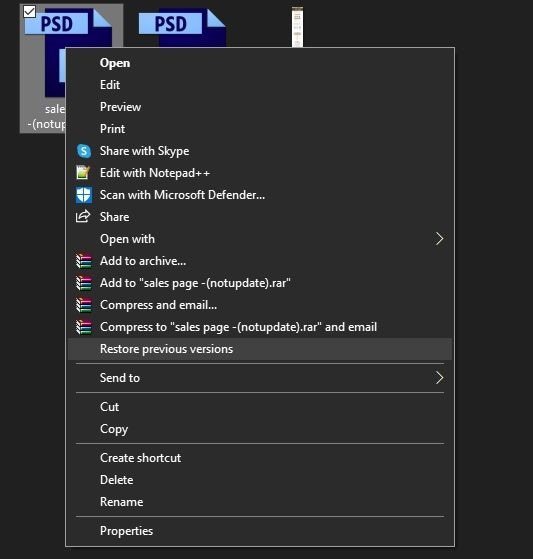
Étape-2: Trouvez une version plus ancienne du fichier et cliquez sur "Restaurer".Find an earlier version of the damaged or corrupted PSD file, then select "Restore".
Étape-3: Cliquez sur "Restaurer" et confirmez votre action.Click "Restore" to confirm the order.
Étape-4: Lancez à nouveau Photoshop pour ouvrir le fichier, cliquez sur "OK" lorsqu'un message vous informe que certains calques sont manquants.
Étape-5: Vérifiez tous vos calques et repérez les calques manquants puis sauvegardez votre fichier PSD.
Méthode 3. Récupérer et réparer les fichiers PSD corrompus avec les fichiers .temp
Beaucoup ne le savent pas, mais lorsque vous travaillez avec Photoshop, pour sauvegarder vos fichiers, l'application utilise des fichiers .temp. C'est un choix système pour alléger la charge de Photoshop et de ses applications sur la RAM.
Ce qui est pratique, c'est que ces fichiers existent dans le dossier TEMP même si votre Photoshop subit un crash. Ce qui veut dire que vos fichiers PSD existent dans votre ordinateur tant que l'application n'est pas proprement arrêtée ou fermée.
Ces fichiers PSD sauvegardés automatiquement sous forme .temp peuvent donc servir de point de restauration pour vos fichiers PSD endommagés ou corrompus.
Si vous voulez tenter votre chance, suivez les étapes suivantes :
Étape-1: Ouvrir "Ce PC" puis faites un double clic sur le disque C: ou toutes vos données sont enregistrées.
Étape-2: Cliquez sur Utilisateurs puis le dossier portant le nom de votre session.
Étape-3: Maintenant ouvrez le dossier AppData et ouvrir le dossier Local pour trouver le dossier Temp
Étape-4: Ouvrez le dossier et localisez les fichiers généralement nommés Photoshop Temp File et finissant avec un nombre aléatoire.
Étape-5: Ouvrez chacun des fichiers avec Photoshop CC ou CS6 pour trouver le fichier que vous cherchez.
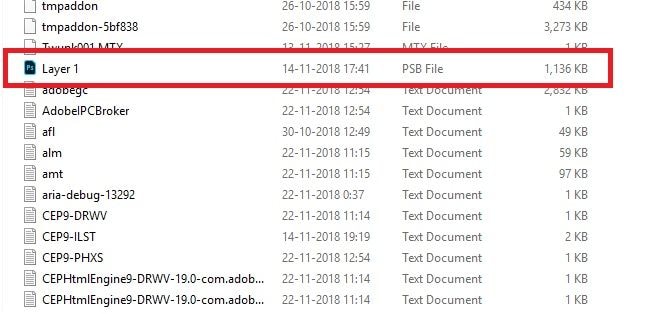
Étape-6: Renommez l'extension du fichier de .tmp à .psd/.psb/.pbb selon l'extension habituelle de vos fichiers pour terminer l'opération de restauration.
Si vous utilisez un Mac, vous pouvez suivre le même cheminement. Cependant cette méthode n'est pas sans risques ni fiable car il vous faut trouver le fichier .tmp exact. Ce peut vite être frustrant de toujours chercher le même fichier PSD si vous êtes un illustrateur occupé. De plus les noms de fichiers temporaires n'ont souvent aucun sens, rendant la tâche encore plus compliquée.
Partie 3. Comment empêcher la corruption des fichiers PSD
“Il vaut mieux prévenir que guérir”. Nous ne voulons pas vous voir travailler pendant des heures sur un projet pour finir par le perdre. Nous savons que cela prend des jours pour créer une oeuvre d'art digitale. Voici donc une petite liste de conseils pour éviter la corruption de vos fichiers PSD.
Les Voici
1. Installer une batterie auxiliaire sur votre ordinateur :
Celui auquel on pense le moins mais qui peut être le plus important pour éviter de perdre votre projet de rêve. En tant qu'illustrateur, la majeure partie de votre travail est stocké sur le PC qui doit être en permanence alimenté. Beaucoup oublient d'ajouter une source d'énergie supplémentaire en cas de panne pour vous donner le temps de sauvegarder et d'éteindre l'ordinateur.
Le saviez-vous ? 2/3 des corruptions de fichiers PSD sont causées par une panne de courant soudaine. Le travail de nos jours est effréné mais cela ne doit pas vous faire oublier les bases. C'est un petit investissement par rapport à la tranquillité qu'il vous apporte.
2. Avez-vous un antivirus ?
Si, malheureusement, votre ordinateur attrape un virus, vos fichiers risquent d'être supprimés, corrompus ou encryptés. La nature du virus le fait attaquer les fichiers système et les disques durs pour endommager l'appareil.
Il peut aussi vous empêcher de partager, d'installer ou de lancer des fichiers et des logiciels. Alors installez un antivirus fiable est une nécéssité.
3. Restorer une sauvegarde :
Il est dans la nature humaine d'avoir toujours un plan B. Et c'est le rôle des points de restauration qui permettent aux systèmes de restaurer les fichiers corrompus, endommagés et perdus de votre PC. Vos données sont stockées sur des serveurs ou des bases de données et leur efficacité dépend de vos paramètres de sauvegarde.
Assurez-vous que l'option de restauration est toujours active sur votre PC.
4. Acheter un disque dur fiable :
C'est évident, mais tout ce qui est stockage est éxécution se repose sur le disque dur. Si vous faites du graphisme, il vous faut un stockage sécurisé et rapide. C'est pourquoi nous vous recommandons un SSD qui est 4 fois plus rapide qu'un disque dur classique. Ils ne sont pas non plus affectés par la fragmentation, ce qui réduit la charge sur la RAM et les chances que Photoshop s'arrête lors de l'utilisation.
5. Mettre Photoshop à jour régulièrement :
Parfois, vos fichiers ne sont pas les seuls à être corrompus, mais c'est votre fidèle Photoshop qui subit l'attaque. Si l'édition semble geler, avoir des sursauts ou ne pas répondre à vos clics, c'est que quelque chose ne va pas.
Comme votre voiture à besoin de révisions, un logiciel à besoin de mises à jour. Cela permet d'assurer la compatibilité entre le système et le logiciel.
Si vous ne mettez pas régulièrement à jour vos logiciel, cela revient à tirer une voiture avec un chien. C'est ridicule et impossible.
La version la plus récente de Photoshop date de 2020 (version 21.1.2)
Pour mettre à jour votre Photoshop, lancez-le et choisissez Aide > Mises à Jour.
Un dernier mot
Au final, il faut savoir que les messages tels que "vos fichiers sont corrompus" sont monnaie courante dans le monde informatique. Plus ce monde s'élargit, plus il y a de problèmes dans la machinerie complèxe. La corruption de fichiers PSD en est un bon exemple, mais cet article est la pour vous soulager avec ses solutions.



